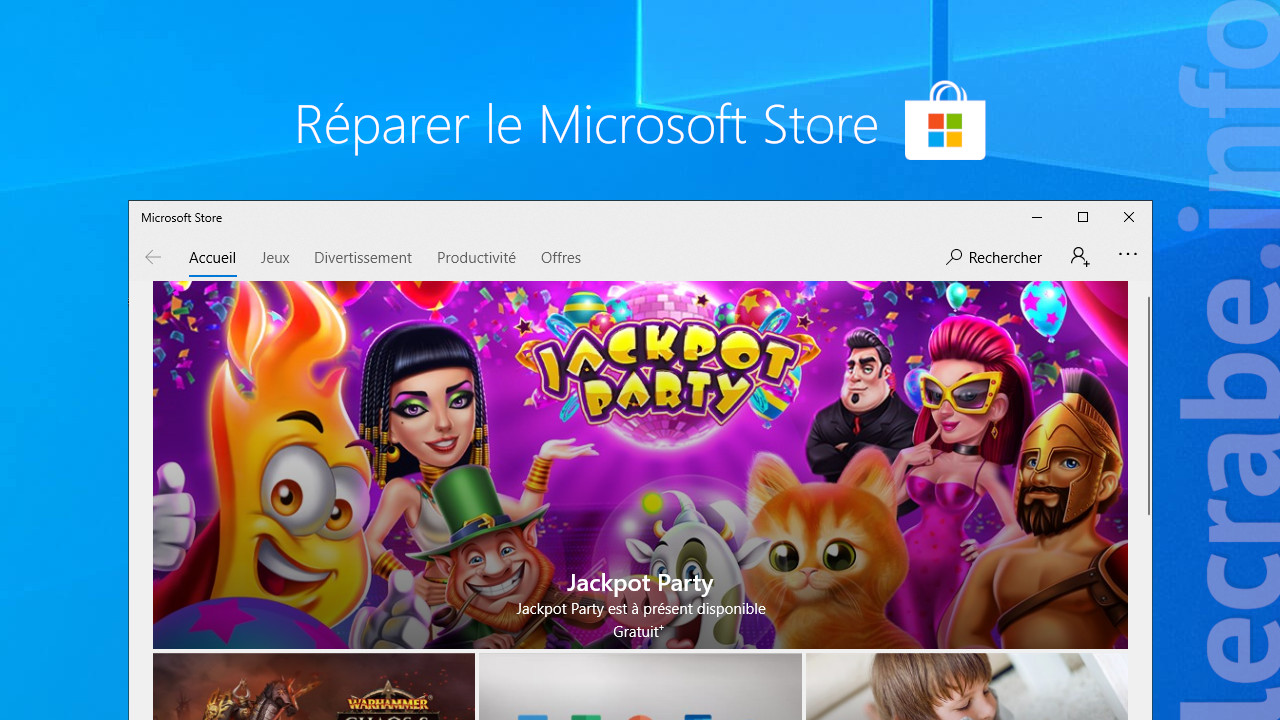- 25/11/19 : ajout d'informations concernant la réinstallation du Microsoft Store via Windows PowerShell (solution n°4).
Le Microsoft Store (anciennement Windows Store) ne fonctionne plus ? Vous avez des problèmes de téléchargement ou d’installation ? Le Microsoft Store ne s’ouvre plus ? Pas de panique : en réparant le Microsoft Store, tous ces problèmes seront de l’histoire ancienne !
Dans ce tutoriel, nous allons voir comment réparer, réinitialiser et réinstaller le Microsoft Store sur Windows 10 afin de pouvoir l’utiliser à nouveau.
Préambule : le Microsoft Store
Le Microsoft Store (anciennement Windows Store) est le magasin d’applications de Microsoft qui permet de télécharger et d’installer des applications, des jeux, des films et plus encore depuis une seule et unique plate-forme à l’instar du Play Store de Google ou de l’App Store d’Apple.
Parfois, ce Microsoft Store ne fonctionne plus.
Les codes d’erreur suivants peuvent apparaître : 0x80070057, 0x80004005, 0x80073CF9, 0x8000FFFF, 0x80070422, 0x80072EE7 ou encore 0x80240438.
Et vous pouvez rencontrer un des problèmes ou messages d’erreur suivants :
- Problème de téléchargement.
- Problème d’installation / installation impossible.
- Le Windows Store s’ouvre et se ferme / ne s’ouvre pas du tout.
- « Impossible vous connecter au Windows Store ».
- « Le Windows Store n’est pas disponible actuellement ».
- « Réessayer ultérieurement. Une erreur s’est produite de notre côté ».
- « Vous avez besoin d’Internet pour effectuer cette opération ».
Dans cet article, nous allons voir comment résoudre tous ces problèmes grâce à plusieurs solutions différentes !
Réparer le Microsoft Store
N°1 : vider le cache du Microsoft Store
- Ouvrez la commande Exécuter.
- Entrez wsreset.exe puis faites OK.

- Une fenêtre d’invite de commandes vide s’ouvre puis se ferme après environ 10 secondes.

- Le Microsoft Store s’ouvre ensuite automatiquement. Vérifiez s’il fonctionne de nouveau correctement.
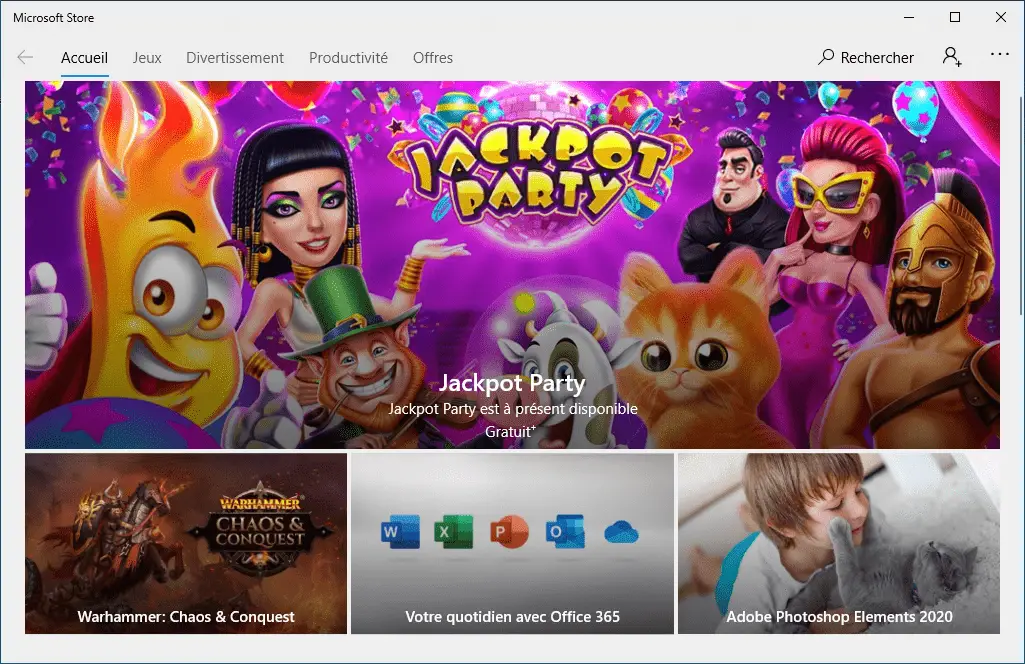
N°2 : réinitialiser le Microsoft Store
- Ouvrez les Paramètres.
- Rendez-vous dans Applications > Applications et fonctionnalités.

- Sélectionnez l’application Microsoft Store puis cliquez sur Options avancées.

- Cliquez sur le bouton Réinitialiser.

- Confirmez la réinitialisation en cliquant une nouvelle fois sur Réinitialiser.

- Retournez sur le Microsoft Store et vérifiez s’il fonctionne de nouveau correctement.
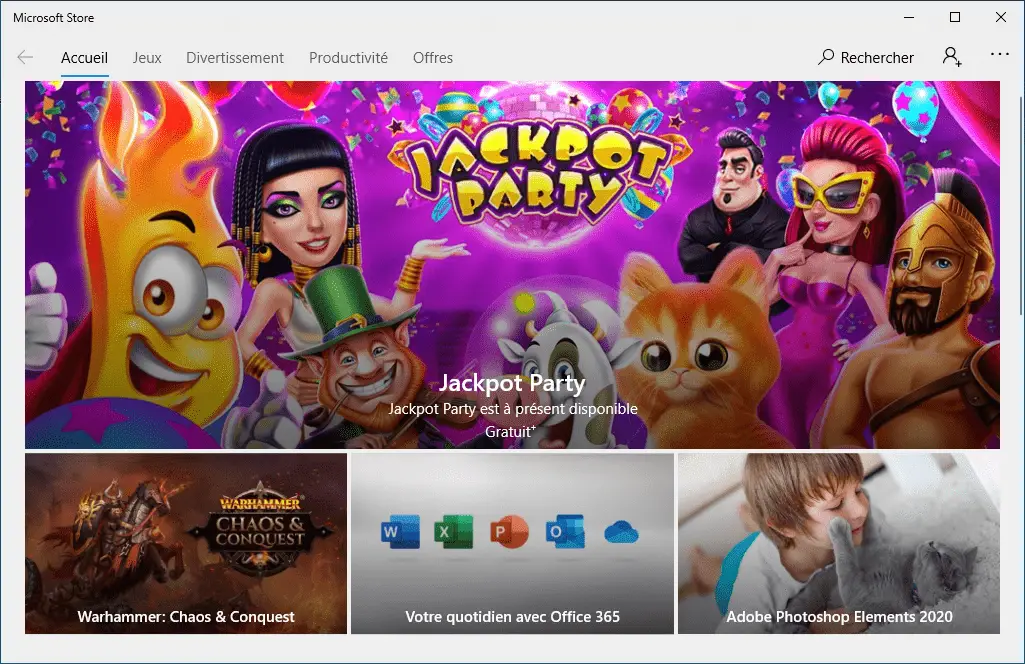
N°3 : utiliser l’utilitaire de résolution des problèmes
- Ouvrez les Paramètres.
- Rendez-vous dans Mise à jour et sécurité > Résolution des problèmes.
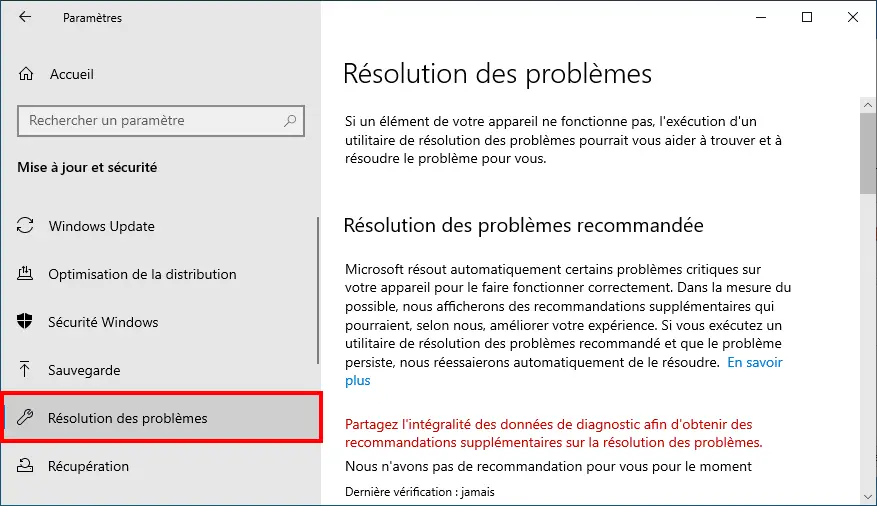
- Sélectionnez Applications du Windows Store puis cliquez sur le bouton Exécuter l’utilitaire de résolution des problèmes.
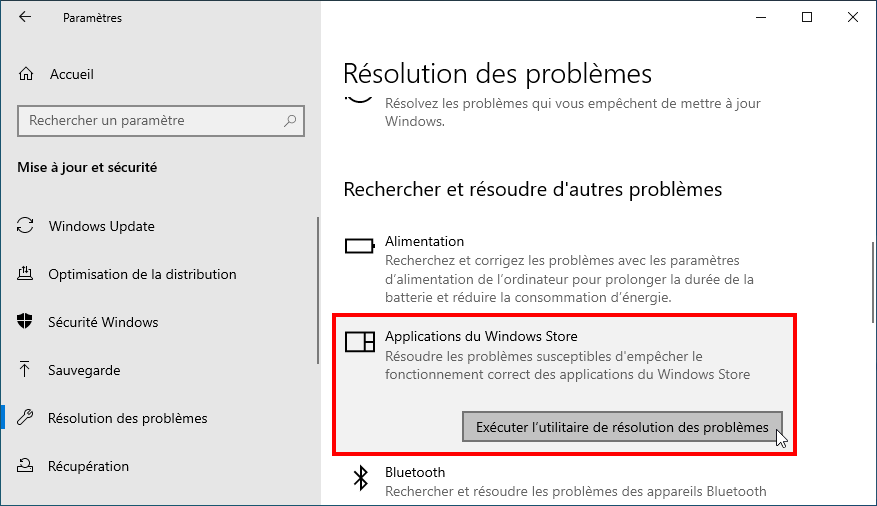
- L’utilitaire se lance et recherche les problèmes qui empêchent le Microsoft Store de fonctionner correctement. S’il détecte des anomalies, suivez ses recommandations.

- Une fois les problèmes résolus, fermez l’utilitaire.

- Retournez sur le Microsoft Store et vérifiez s’il fonctionne de nouveau correctement.
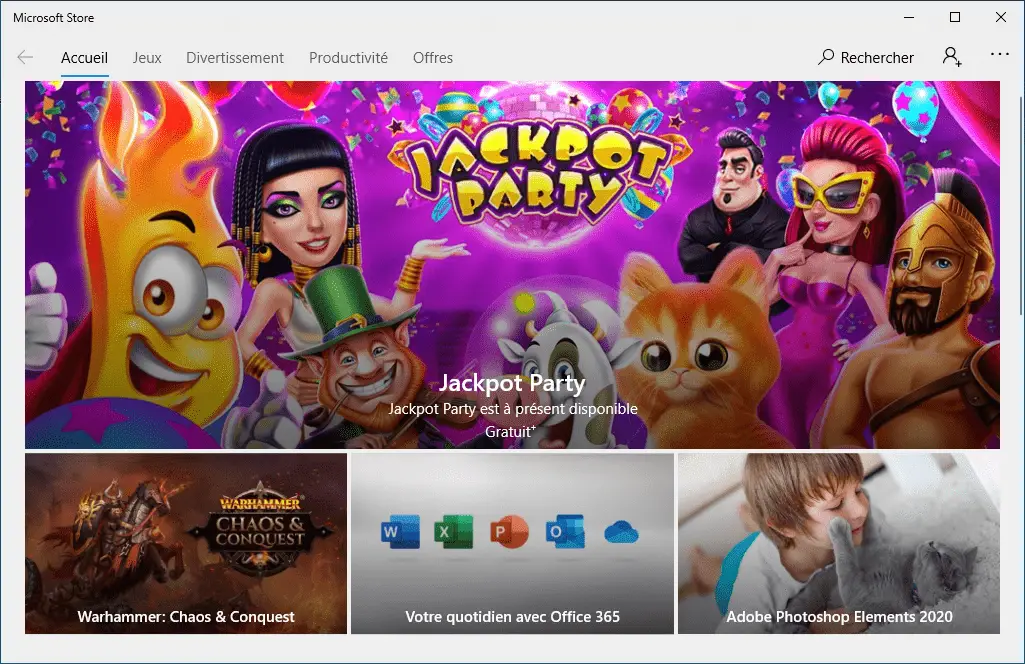
N°4 : réinstaller le Microsoft Store
- Ouvrez PowerShell en tant qu’administrateur.
- Pour réinstaller l’application Microsoft Store, entrez la commande suivante :
Get-AppxPackage -allusers Microsoft.WindowsStore | Foreach {Add-AppxPackage -DisableDevelopmentMode -Register "$($_.InstallLocation)\AppXManifest.xml"} - Retournez sur le Microsoft Store et vérifiez s’il fonctionne de nouveau correctement.
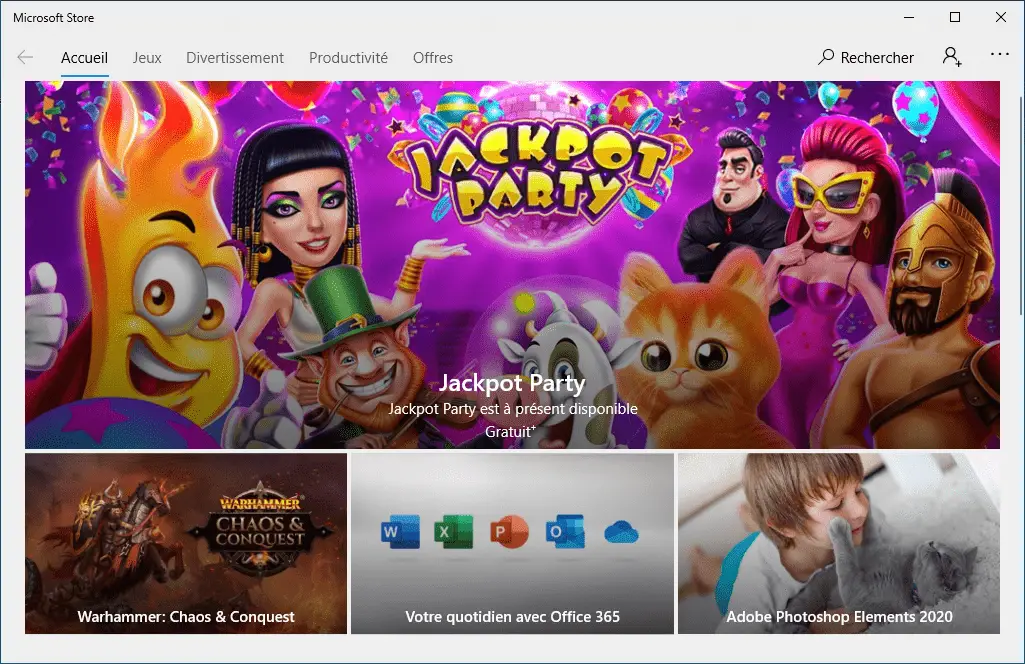
N°5 : réparer Windows 10
Si aucune des solutions précédentes n’a fonctionnalité, la solution ultime est de réparer Windows 10. Le Microsoft Store devrait normalement fonctionner de nouveau après ça !
Pas d’inquiétude, toutes vos données (fichiers personnels, applications et paramètres) seront conservées durant cette opération.
Pour réparer Windows 10, suivez les instructions de cet article :
Réparer Windows 10 sans perdre ses données